Photoshop如何制作水中倒影的效果
1、打开Photoshop软件,将准备好的图片放到画布中,如图所示
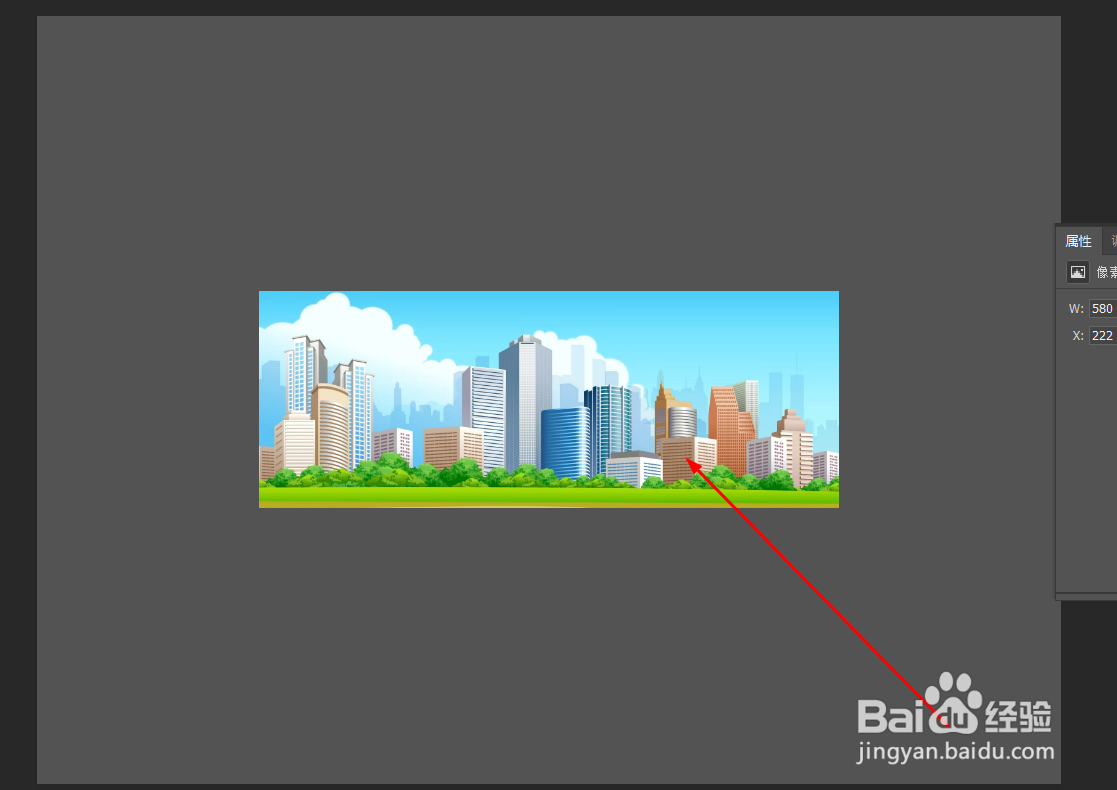
2、右键选择图片图层,点击复制图层
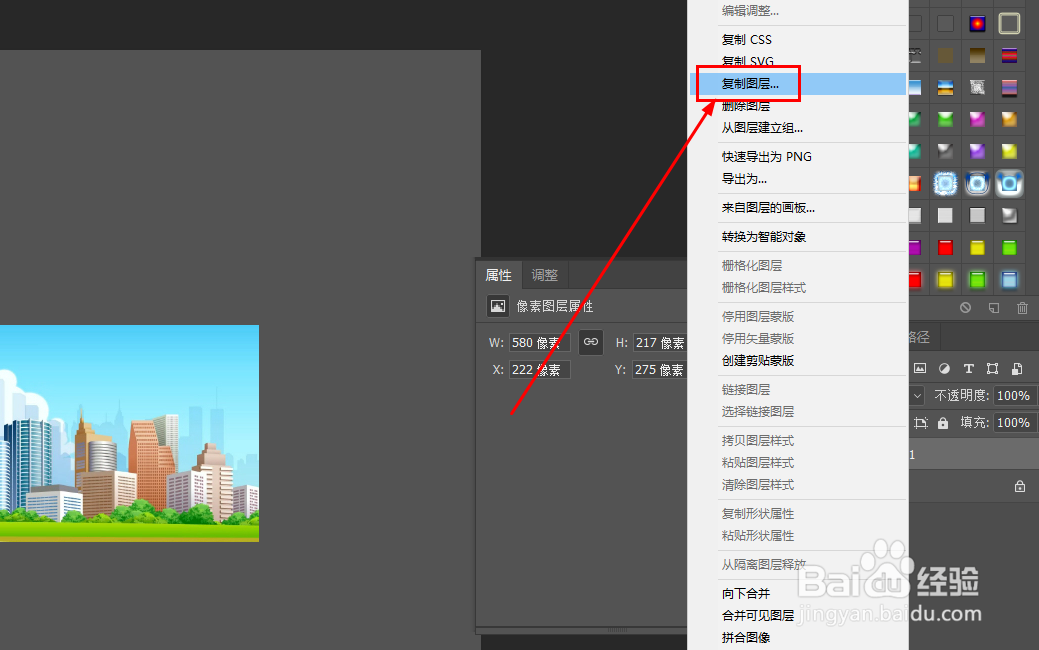
3、在弹出窗口中点击确定
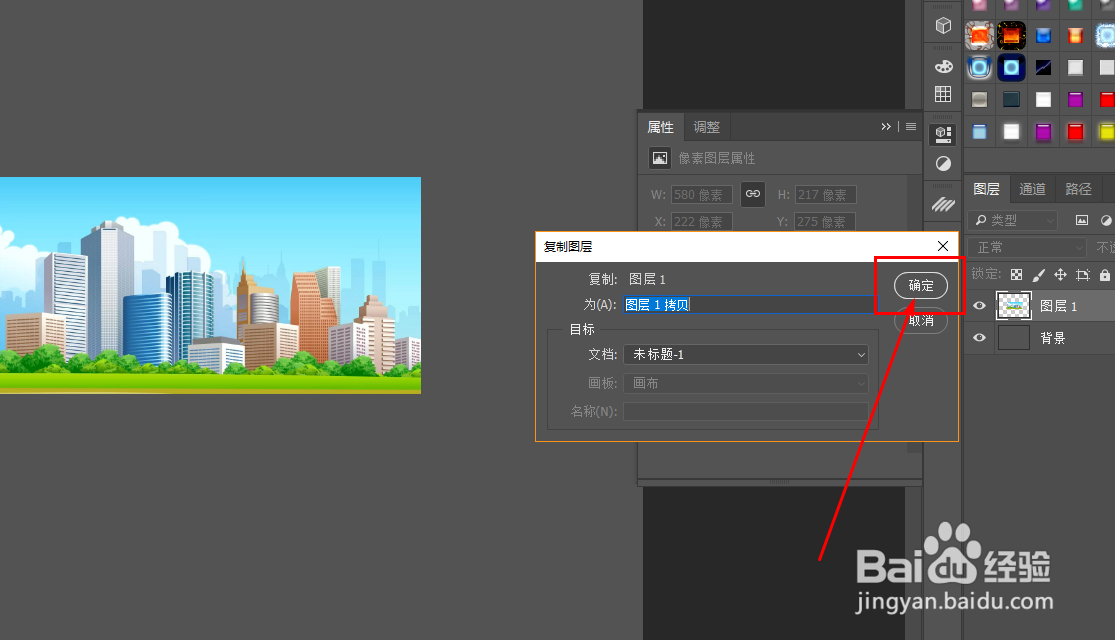
4、再依次点击编辑--变换--垂直翻转
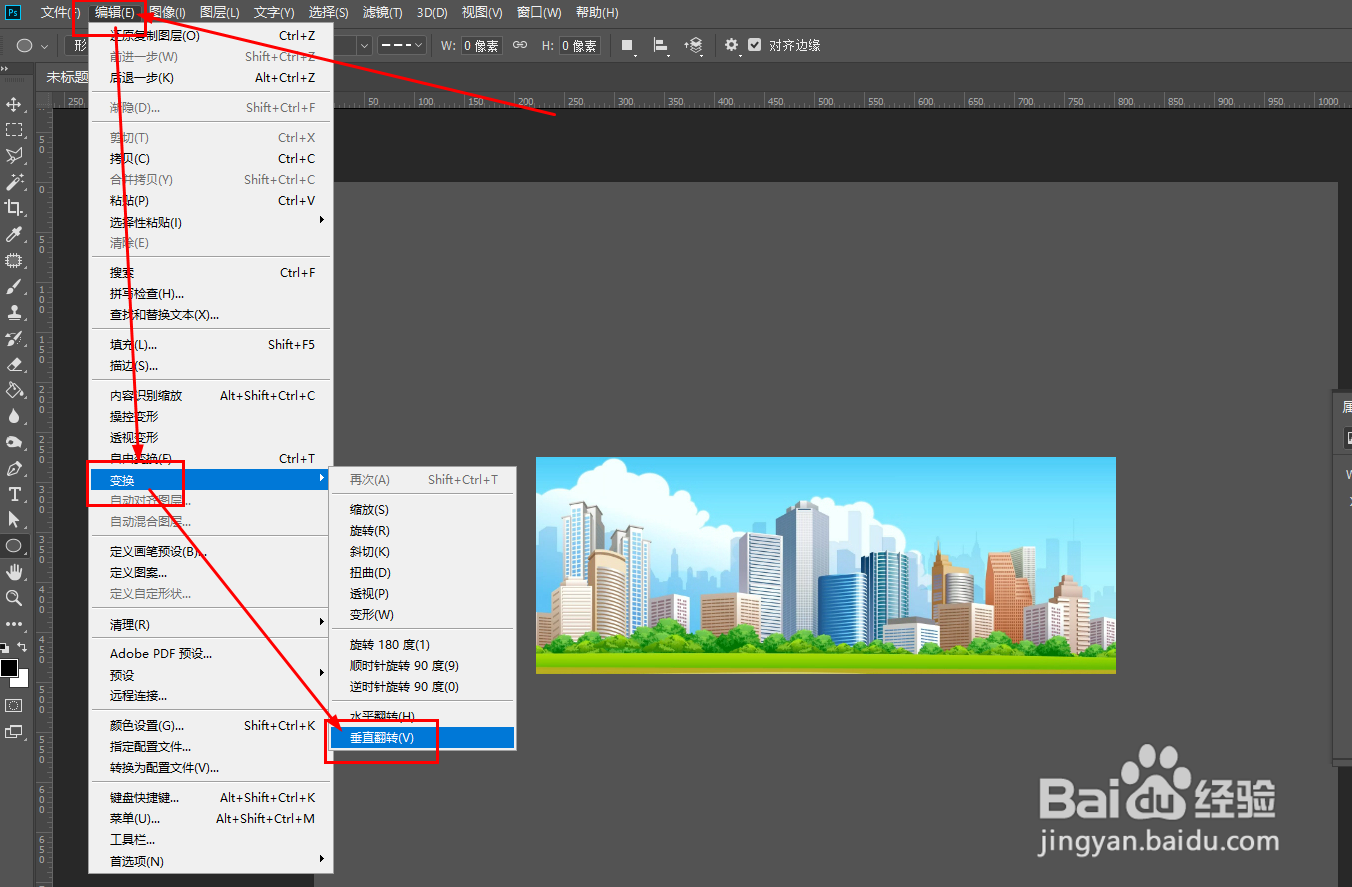
5、再使用鼠标移动图片如图所示位置
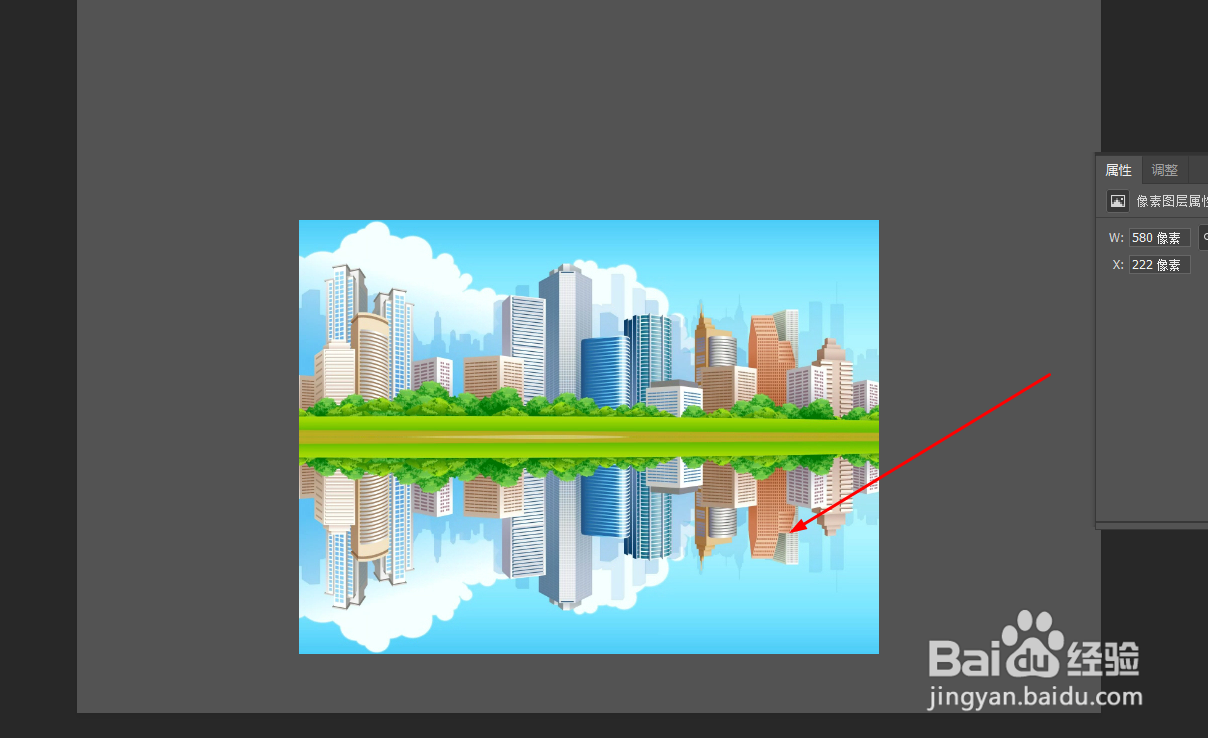
6、选择复制出来的图层,依次点击滤镜--扭曲--波纹
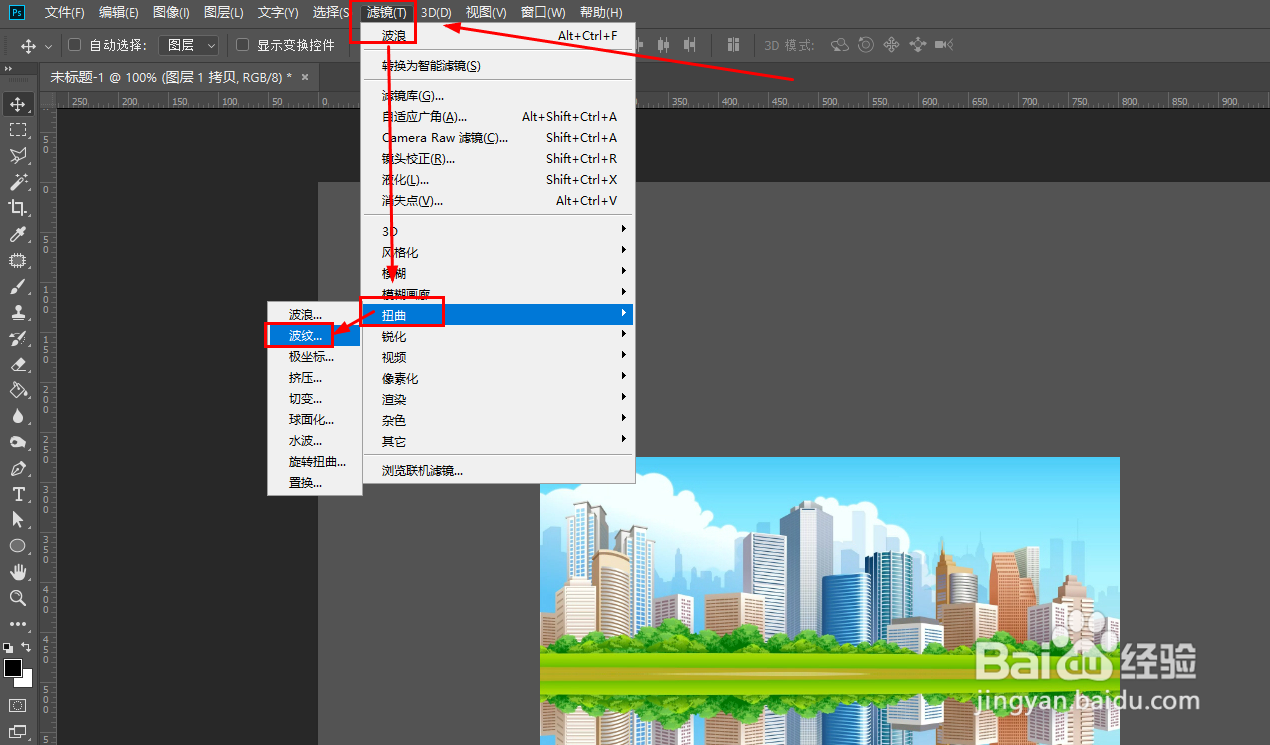
7、设置好参数后点击确定
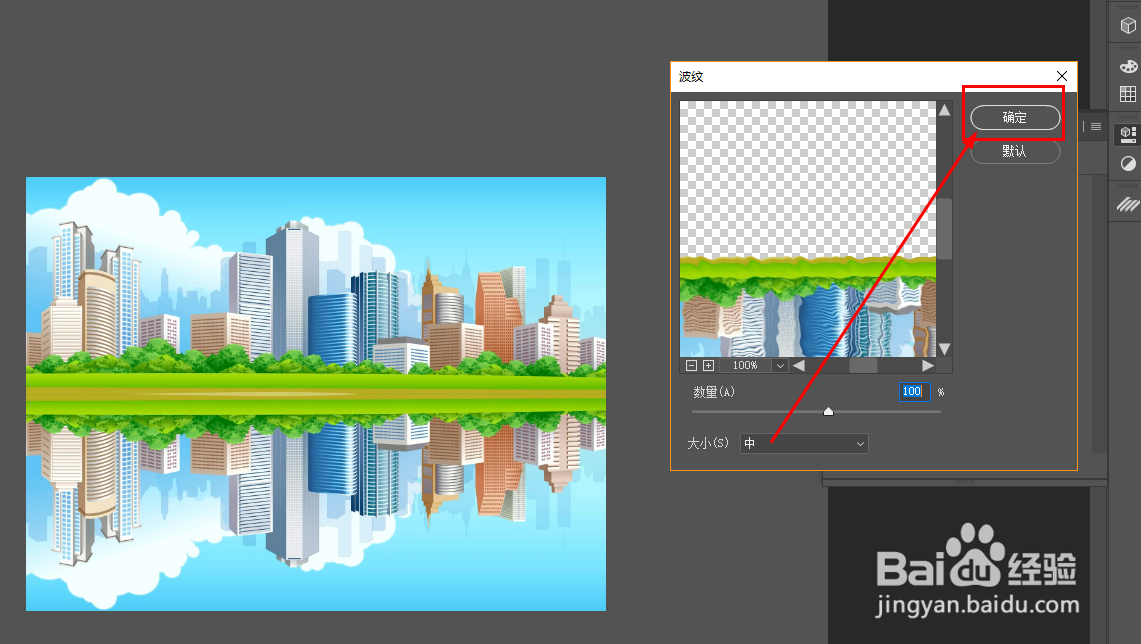
8、最后调整复制图层到下层,设置透明度,就得到了水中倒影的效果了
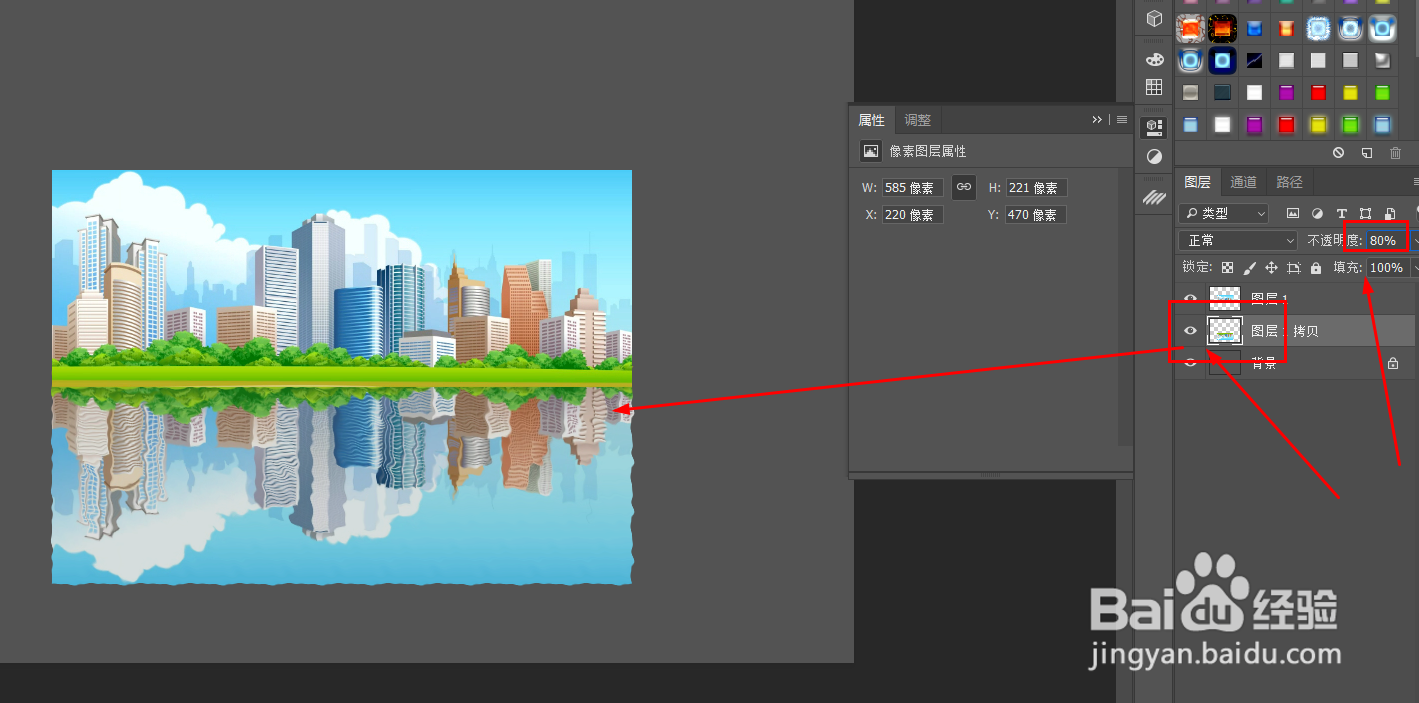
声明:本网站引用、摘录或转载内容仅供网站访问者交流或参考,不代表本站立场,如存在版权或非法内容,请联系站长删除,联系邮箱:site.kefu@qq.com。
阅读量:85
阅读量:167
阅读量:181
阅读量:188
阅读量:144